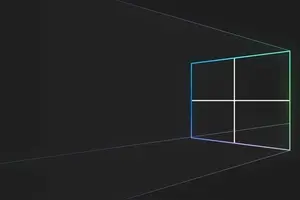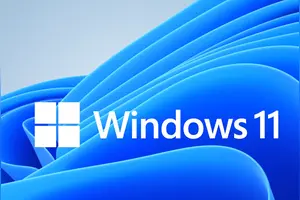1.win10如何设定通知中心操作中心怎么打开
直接任务栏上右键选 设置,然后在通知区域里选择打开或关闭系统图标,进去把操作中心设置为开即可,
了解更多电脑知识,可以到装机员网站看看
2.win10怎么添加应用通知到操作中心
在win10任务栏的托盘中就可以看到通知的图标
选中通知中心就会显示出通知中心的内容
主要分为了2部分
上面的部分是通知中心显示各种应用的通知
下面部分就是操作中心显示我们设定的快捷方式
选中设置通知的信息
就可以打开设置对应的更新选项
右键选择一条通知会给出2个选项
关闭此应用的通知
转到通知设置
关闭此应用的设置 若选择此项则这个应用之后的通知都不会再通知中心显示了
转到通知设置 若选择此项会跳转到设置中的 通知和设置中心
在通知和操作中心中
快捷操作就是显示在通知中心的快捷键
同手机的的快捷开关一样
随便选择一个就会显示所有可以设置的开关
选择一个之后就会在快捷通知中显示了
3.win10怎么启用通知区域图标设置
1、在开始按钮上点击鼠标右键,选择“运行”
2、在运行中输入一下命令后回车:
shell:::{05d7b0f4-2121-4eff-bf6b-ed3f69b894d9}
此时就打开了原有“通知区域图标”设置界面,但如果想要在下次进入该界面时方便一点,可以把上述命令制作成快捷方式,方法如下:
1、在桌面点右键,选择“新建→快捷方式”
2、在中间的“对象位置”中输入以下代码:
explorer.exe shell:::{05d7b0f4-2121-4eff-bf6b-ed3f69b894d9}
3、点击下一步后,给该快捷方式命名,可以为“通知区域图标”
4、点击“完成”后可创建该快捷方式
以上就是Win10启用通知区域图标的具体操作了,步骤还是非常简单的
4.win10系统怎样设置消息提醒功能
首先我们点击右下角的“通知栏”(即“操作中心”的选项)
进入“操作中心”后,点击右侧“所有设置”(如图所示)
在“设置”中点击“系统”,再点击进入“通知和操作”
下拉菜单找到“显示来自这些应用的通知”,找到这些应用对应的选择关闭或者打开
点击某一个应用,我们可以选择是否显示横幅和播放声音,为每一个应用设置好通知方式
这样当我们接到通知的时候,我们可以在“通知栏”查看这些通知
转载请注明出处windows之家 » win10应用通知设置在哪里打开
 windows之家
windows之家